Flexbox로 모바일 콘텐츠 재정렬 마스터하기: 실용 가이드
- WBOYWBOYWBOYWBOYWBOYWBOYWBOYWBOYWBOYWBOYWBOYWBOYWB원래의
- 2024-08-27 18:01:221268검색
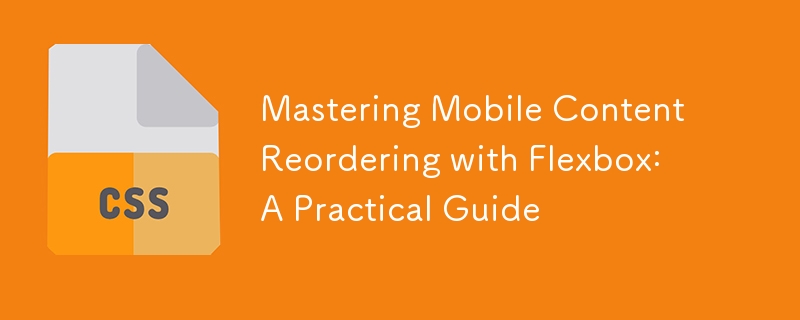
Flexbox는 반응성이 뛰어나고 유연한 레이아웃을 만들기 위한 매우 강력한 도구입니다. 이 기사에서는 Flexbox를 사용하여 다양한 화면 크기에 원활하게 적응하는 탐색 모음을 만드는 방법을 안내합니다. 이러한 통찰은 제가 Wes Bos의 무료 Flexbox 과정에서 배운 내용을 바탕으로 작성되었으며, 이 글은 제가 강의 내용을 내면화하고 공유하는 방식입니다.
개요
이 글에서는 반응형 탐색 모음이 있는 간단한 웹페이지를 만들었습니다. 탐색 모음에는 소셜 미디어 아이콘과 함께 "내 소개", "프로젝트", "블로그", "목표", "기술", "연락처" 등 다양한 섹션에 대한 링크가 포함되어 있습니다. 바는 Flexbox를 사용하여 스타일이 지정되어 다양한 화면 크기에 적응하고 데스크톱과 모바일 장치 모두에서 기능적, 미적으로 만족스러운 상태를 유지합니다.
Flexbox 구현
Flexbox를 사용하여 탐색 모음을 구성하여 링크와 아이콘을 적절하게 정렬하고 간격을 둘 수 있었습니다. flex-wrap 속성은 화면 너비가 너무 좁은 경우 항목이 여러 줄로 줄바꿈되도록 합니다. 모바일 화면에서는 탐색 메뉴가 "메뉴" 버튼 뒤에 숨겨져 있으며, 이를 전환하여 항목을 표시할 수 있습니다.
반응형 탐색: Flexbox 작동 모습 보기
탐색 표시줄은 반응형이며 다양한 화면 크기에 맞춰 조정됩니다. 당신은 그것을 시도해야합니다. 데스크톱을 사용하는 경우 브라우저 크기를 조정하고 메뉴 항목이 모바일 보기에서 어떻게 다시 쌓이는지 확인하세요. 작은 화면에서는 탐색 메뉴가 드롭다운으로 축소되어 "메뉴" 버튼을 클릭하여 전환할 수 있습니다.
결론
Flexbox를 사용하면 별다른 번거로움 없이 다양한 화면 크기에 적응하는 반응형 레이아웃을 더 쉽게 만들 수 있습니다. 이러한 개념을 배우고 적용함으로써 여러 장치에서 보기 좋고 기능이 잘 작동하는 탐색 표시줄 및 기타 웹 요소를 디자인할 수 있습니다. Flexbox를 마스터하는 데 관심이 있다면 Wes Bos의 무료 Flexbox 강좌를 확인해 보시기 바랍니다.
위 내용은 Flexbox로 모바일 콘텐츠 재정렬 마스터하기: 실용 가이드의 상세 내용입니다. 자세한 내용은 PHP 중국어 웹사이트의 기타 관련 기사를 참조하세요!

